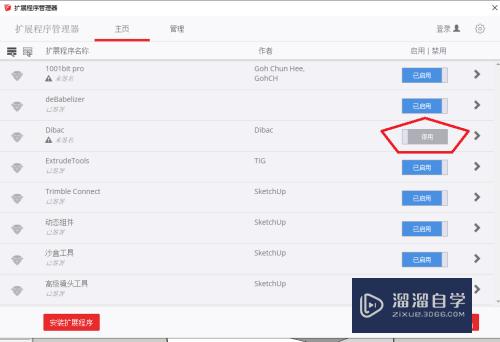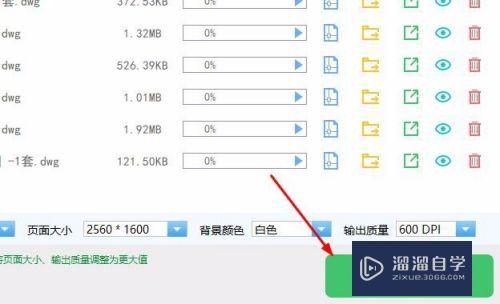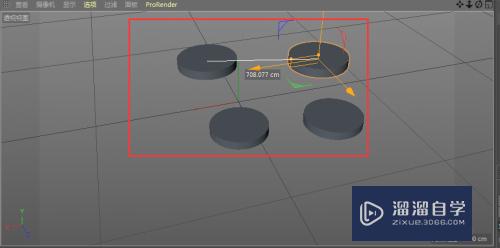PS怎么给牙齿美白(ps怎么给牙齿美白)优质
有时候我们在修人物的时候。需要美白牙齿。这时候该怎么操作呢?下面小渲就给大家介绍一下方法。希望本文内容能够给大家带来帮助。
如果大家想要学习更多的“PS”相关内容。点击这里可学习PS免费课程>>
工具/软件
硬件型号:雷神(ThundeRobot)911Zero
系统版本:Windows7
所需软件:PS CS6
方法/步骤
第1步
我们打开软件。导入一张素材。如下图所示;
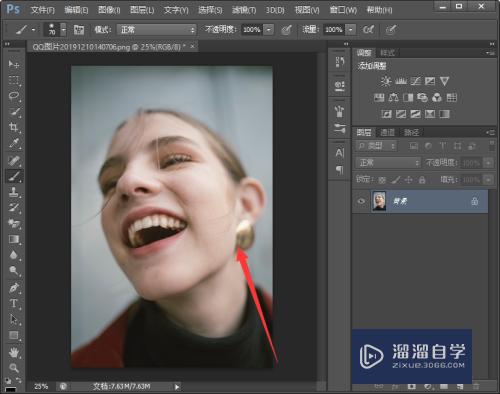
第2步
我们选择曲线工具。提亮颜色;

第3步
接着我们选择可选颜色。然后选择黄色。降低黄色。如下图所示;
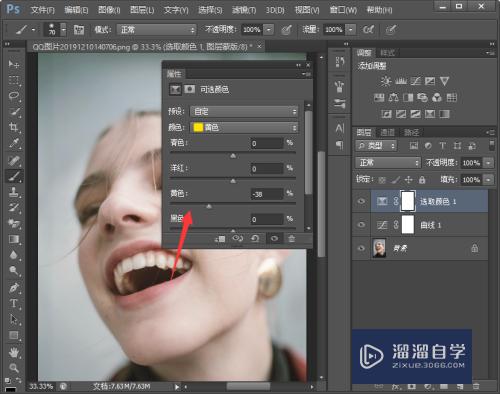
第4步
然后我们选择色相/饱和度。选择小手。吸取颜色。调节亮度。如下图所示;
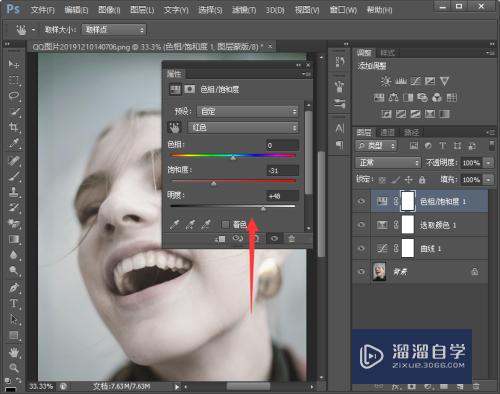
第5步
接着我们将所有调整层新建一个组。然后新建一个蒙版。填充为黑色;

第6步
最后我们选择画笔工具。在牙齿上面涂抹然后降低不透明即可;
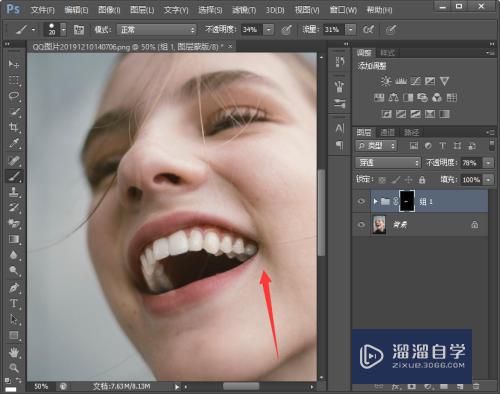
总结
1.打开软件。拖入素材;
2.选择曲线。整体调亮;
3.接着选择选取颜色。然后选择黄色。将黄色减弱。亮度调亮;
4.然后选择色相饱和度。选择小手。吸取颜色。将颜色调暗一些;
4.将三个调整层建立组。然后新建蒙版。填充黑色;
5.选择画笔工具。在牙齿上面涂抹即可。然后调整不透明度。
以上关于“PS怎么给牙齿美白(ps怎么给牙齿美白)”的内容小渲今天就介绍到这里。希望这篇文章能够帮助到小伙伴们解决问题。如果觉得教程不详细的话。可以在本站搜索相关的教程学习哦!
更多精选教程文章推荐
以上是由资深渲染大师 小渲 整理编辑的,如果觉得对你有帮助,可以收藏或分享给身边的人
本文标题:PS怎么给牙齿美白(ps怎么给牙齿美白)
本文地址:http://www.hszkedu.com/73775.html ,转载请注明来源:云渲染教程网
友情提示:本站内容均为网友发布,并不代表本站立场,如果本站的信息无意侵犯了您的版权,请联系我们及时处理,分享目的仅供大家学习与参考,不代表云渲染农场的立场!
本文地址:http://www.hszkedu.com/73775.html ,转载请注明来源:云渲染教程网
友情提示:本站内容均为网友发布,并不代表本站立场,如果本站的信息无意侵犯了您的版权,请联系我们及时处理,分享目的仅供大家学习与参考,不代表云渲染农场的立场!